Java に基づくタグ、ボタン、ボタン イベントの概要
ラベルとボタンは、おそらくグラフィカル インターフェイスで最も一般的な 2 つのコンポーネントであり、ボタンは常にアクション イベントのトリガーに関連しています。
Label
Label (JLabel) は最も単純な Swing コンポーネントです。ラベル オブジェクトの機能は、その背後にあるインターフェイス コンポーネントを記述することです。ラベルのプロパティ (前景色、背景色、フォントなど) を設定できますが、ラベル内のテキストを動的に編集することはできません。
タグに関するプログラムの基本的な内容は次のとおりです:
1. タグ名を宣言します。
3. タグ オブジェクトをコンテナーに追加します。
1.JLabel (): 表示テキストなしのラベルを構築します。
2.JLabel (String s): 表示テキスト s を含むラベルを構築します。
3.JLabel( String s , int align): 表示テキストが s であるラベルを構築します。 align はテキストを水平方向に表示する方法で、次の 3 つの配置方法があります。 • 左配置:
• 右配置: JLabel.RIGHT
1.setText(String s): ラベルの表示テキストを設定します。
2.getText(): ラベルの表示テキストを取得します。
3.setBackground(Color c): ラベルの背景色を設定します。背景色はコンテナの背景色です。
4.setForeground(Color c): ラベルのテキストの色を設定します。デフォルトの色は黒です。
1.JButton(): タイトルなしでボタン オブジェクトを作成します。
2.JButton(String s): タイトル s を持つボタン オブジェクトを作成します。
1.setLabel(String s): ボタンのタイトル テキストを設定します。
2.getLabel(): ボタンのタイトルテキストを取得します。
3.setMnemonic(char mnemonic): ホットキーを設定します。
4.setToolTipText(String s): プロンプトテキストを設定します。
5.setEnabled(boolean b): イベントに応答するかどうかを設定します。
6.setRolloverEnabled(boolean b): スクロールできるかどうかを設定します。
7.addActionListener(ActionListener aL): アクションモニターをボタンに追加します。
8.removeActionListener(ActionListener aL): ボタンのモニターを移動します。
2.
3. ボタン オブジェクトを作成します。
4. ボタン オブジェクトをコンテナに追加します。
5. 制御する必要があるボタン オブジェクトのモニターを登録し、このボタンで生成されたイベントを監視します。ボタン オブジェクトが配置されているクラスが監視インターフェイスを実装している場合、監視を登録するためのコード形式は
addActionListener(this);
A a = new A(); //创建类A的实例a addActionListener(a); //用对象a作为监视器对事件进行监视。
public void actionPerformed(ActionEvent e);
import javax.swing.*;import java.awt.*;import java.awt.event.*;
public class J503{
public static void main(String[]args){
ButtonDemo myButtonGUI=new ButtonDemo();//声明并创建按钮对象
myButtonGUI.setVisible(true);
}
}
class ButtonDemo extends JFrame implements ActionListener{
public static final int Width=250;
public static final int Height=200;
ButtonDemo(){
setSize(Width,Height); setTitle("按钮事件样例");
Container conPane=getContentPane();
conPane.setBackground(Color.BLUE);
conPane.setLayout(new FlowLayout());//采用FlowLayout布局
JButton redBut=new JButton("Red");
redBut.addActionListener(this);//给Red按钮注册监视器
conPane.add(redBut);//在窗口添加Red按钮
JButton greenBut=new JButton("Green");
greenBut.addActionListener(this);//给Green按钮注册监视器
conPane.add(greenBut);//在窗口添加Green按钮
}
public void actionPerformed(ActionEvent e){//实现接口处理事件的方法
Container conPane=getContentPane();
if(e.getActionCommand().equals("Red"))//是Red按钮事件
conPane.setBackground(Color.RED);
else if(e.getActionCommand().equals("Green"))//是Green按钮事件
conPane.setBackground(Color.GREEN);
else{}
}
} redBut.addActionListener(this);
というコードでこれをredButボタンのモニターとして登録し、後続のコードでもこれをgreenButボタンのモニターとして登録しています。上記のプログラムでは、これは現在の ButtonDemo オブジェクト myButtonGUI です。このように、ButtonDemo クラスはモニター オブジェクトのクラスであり、オブジェクト MyButtonGUI は 2 つのボタンのモニターとして機能します。 ButtonDemo クラスには、monitor メソッドの実装があります。ボタンがクリックされると、システムはイベント イニシエーターをパラメータとしてメソッド actionPerformed () を自動的に呼び出します。
前のプログラムの ButtonDemo クラスは、これら 2 つのことを正しく実行します。
各インターフェース要素がイベントを起動すると、イベントに対応する文字列が存在します。この文字列はアクションコマンドと呼ばれます。コード e.getActionCommand() を使用して、アクション イベント パラメーター e のコマンド文字列を取得します。これに基づいて、メソッド actionPerformed() は、どのボタンがイベントをトリガーしたかを知ることができます。デフォルトでは、ボタンのコマンド文字列はボタン上のテキストです。必要に応じて、メソッド setActionCommand() を使用して、インターフェイス コンポーネントのコマンド文字列を設定できます。
以上がこの記事の全内容です。皆さんに気に入っていただければ幸いです。
Java ベースのタグ、ボタン、ボタン イベントの導入に関連するその他の記事については、PHP 中国語 Web サイトに注目してください。

ホットAIツール

Undresser.AI Undress
リアルなヌード写真を作成する AI 搭載アプリ

AI Clothes Remover
写真から衣服を削除するオンライン AI ツール。

Undress AI Tool
脱衣画像を無料で

Clothoff.io
AI衣類リムーバー

AI Hentai Generator
AIヘンタイを無料で生成します。

人気の記事

ホットツール

メモ帳++7.3.1
使いやすく無料のコードエディター

SublimeText3 中国語版
中国語版、とても使いやすい

ゼンドスタジオ 13.0.1
強力な PHP 統合開発環境

ドリームウィーバー CS6
ビジュアル Web 開発ツール

SublimeText3 Mac版
神レベルのコード編集ソフト(SublimeText3)

ホットトピック
 7331
7331
 9
9
 1627
1627
 14
14
 1351
1351
 46
46
 1262
1262
 25
25
 1209
1209
 29
29
 2025年のトップ4 JavaScriptフレームワーク:React、Angular、Vue、Svelte
Mar 07, 2025 pm 06:09 PM
2025年のトップ4 JavaScriptフレームワーク:React、Angular、Vue、Svelte
Mar 07, 2025 pm 06:09 PM
この記事では、2025年の上位4つのJavaScriptフレームワーク(React、Angular、Vue、Svelte)を分析し、パフォーマンス、スケーラビリティ、将来の見通しを比較します。 強力なコミュニティと生態系のためにすべてが支配的なままですが、彼らの相対的なポップ
 Spring Boot Snakeyaml 2.0 CVE-2022-1471問題修正
Mar 07, 2025 pm 05:52 PM
Spring Boot Snakeyaml 2.0 CVE-2022-1471問題修正
Mar 07, 2025 pm 05:52 PM
この記事では、リモートコードの実行を可能にする重大な欠陥であるSnakeyamlのCVE-2022-1471の脆弱性について説明します。 Snakeyaml 1.33以降のSpring Bootアプリケーションをアップグレードする方法は、このリスクを軽減する方法を詳述し、その依存関係のアップデートを強調しています
 Javaのクラスロードメカニズムは、さまざまなクラスローダーやその委任モデルを含むどのように機能しますか?
Mar 17, 2025 pm 05:35 PM
Javaのクラスロードメカニズムは、さまざまなクラスローダーやその委任モデルを含むどのように機能しますか?
Mar 17, 2025 pm 05:35 PM
Javaのクラスロードには、ブートストラップ、拡張機能、およびアプリケーションクラスローダーを備えた階層システムを使用して、クラスの読み込み、リンク、および初期化が含まれます。親の委任モデルは、コアクラスが最初にロードされ、カスタムクラスのLOAに影響を与えることを保証します
 カフェインやグアバキャッシュなどのライブラリを使用して、Javaアプリケーションにマルチレベルキャッシュを実装するにはどうすればよいですか?
Mar 17, 2025 pm 05:44 PM
カフェインやグアバキャッシュなどのライブラリを使用して、Javaアプリケーションにマルチレベルキャッシュを実装するにはどうすればよいですか?
Mar 17, 2025 pm 05:44 PM
この記事では、カフェインとグアバキャッシュを使用してJavaでマルチレベルキャッシュを実装してアプリケーションのパフォーマンスを向上させています。セットアップ、統合、パフォーマンスの利点をカバーし、構成と立ち退きポリシー管理Best Pra
 node.js 20:キーパフォーマンスが向上し、新機能
Mar 07, 2025 pm 06:12 PM
node.js 20:キーパフォーマンスが向上し、新機能
Mar 07, 2025 pm 06:12 PM
node.js 20は、V8エンジンの改善、特により速いガベージコレクションとI/Oを介してパフォーマンスを大幅に向上させます。 新機能には、より良いWebセンブリのサポートと洗練されたデバッグツール、開発者の生産性とアプリケーション速度の向上が含まれます。
 Iceberg:データレイクテーブルの未来
Mar 07, 2025 pm 06:31 PM
Iceberg:データレイクテーブルの未来
Mar 07, 2025 pm 06:31 PM
大規模な分析データセットのオープンテーブル形式であるIcebergは、データの湖のパフォーマンスとスケーラビリティを向上させます。 内部メタデータ管理を通じて、寄木細工/ORCの制限に対処し、効率的なスキーマの進化、タイムトラベル、同時wを可能にします
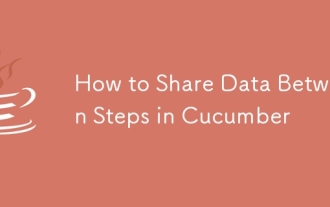 キュウリのステップ間でデータを共有する方法
Mar 07, 2025 pm 05:55 PM
キュウリのステップ間でデータを共有する方法
Mar 07, 2025 pm 05:55 PM
この記事では、キュウリの手順間でデータを共有する方法、シナリオコンテキスト、グローバル変数、引数の合格、およびデータ構造を比較する方法を調べます。 簡潔なコンテキストの使用、記述など、保守性のためのベストプラクティスを強調しています
 Javaで機能的なプログラミング技術を実装するにはどうすればよいですか?
Mar 11, 2025 pm 05:51 PM
Javaで機能的なプログラミング技術を実装するにはどうすればよいですか?
Mar 11, 2025 pm 05:51 PM
この記事では、Lambda式、Streams API、メソッド参照、およびオプションを使用して、機能プログラミングをJavaに統合することを調べます。 それは、簡潔さと不変性を通じてコードの読みやすさと保守性の改善などの利点を強調しています




